Hur man tar bort knappar och rensar upp Windows 10 Action Center
Microsoft Windows 10 Hjälte / / March 17, 2020
Senast uppdaterad den
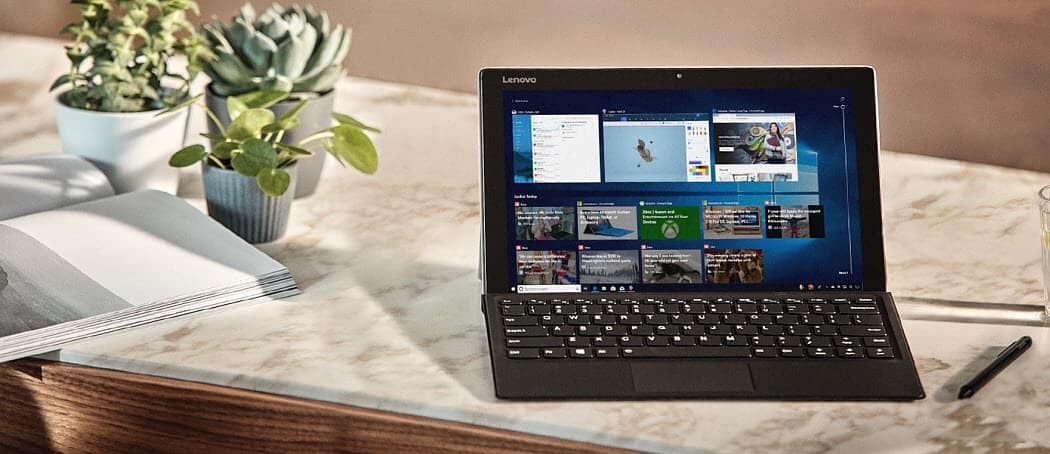
Du kanske har märkt att det finns fler knappar som läggs till i Action Center i Windows 10 hela tiden. Så här tar du bort dem och rensar upp saker.
Eftersom varje ny uppdaterad version av Windows 10 får fler funktioner ökar också knapparna i Action Center. Vi visade hur du gör ordna om ikoner för Action Center tillbaka med jubileumsuppdatering (version 1607). Och du kan fortfarande göra det med den aktuella versionen - 1809 alias Windows 10 oktober 2018-uppdatering. Men låt oss ta en ny titt på hur du kan bli av med värdelösa knappar och rensa upp Action Center så att det fungerar bäst för dig.
När jag öppnade Action Center häromdagen bygg 1809, Jag märkte genast att det var rörigt ganska mycket. Mängden snabba åtgärder-knappar blir lite löjligt. Visst har varje ny funktion sin plats och de kan vara användbara för vissa. Men jag behöver verkligen inte dem alla. Så här rensar du upp saker och visar bara de saker du behöver.
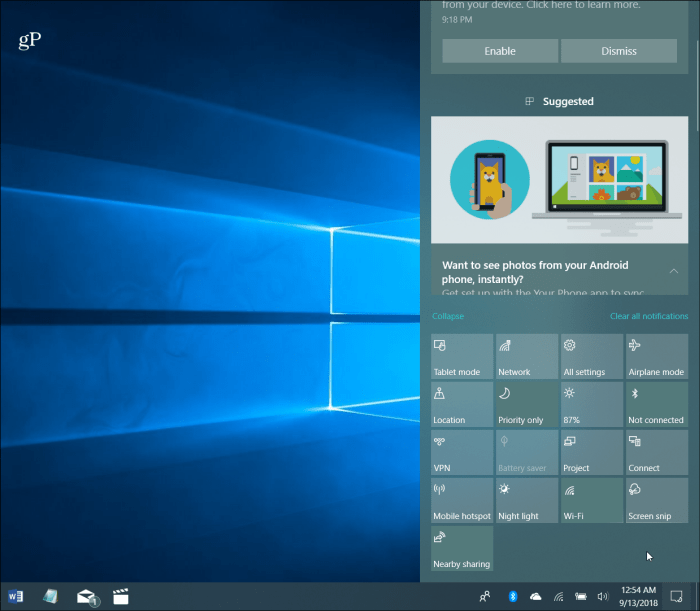
Antalet snabba åtgärdsknappar kan verkligen röra Action Center i Windows 10.
Rengör Windows 10 Action Center
För att flytta snabba åtgärdsknapparna runt eller stoppa dem från att visa huvud till Inställningar> System> Meddelanden & åtgärder. Under avsnittet Snabbåtgärder ser du allt som dyker upp. Lägg märke till att Skärmsnipningsverktyg är en ny knapp med den senaste funktionsuppdateringen. På den här skärmen kan du ordna om knapparna om du vill. Men om du vill bli av med dem du inte behöver, klicka på länken "Lägg till eller ta bort snabba åtgärder" under knapparna.
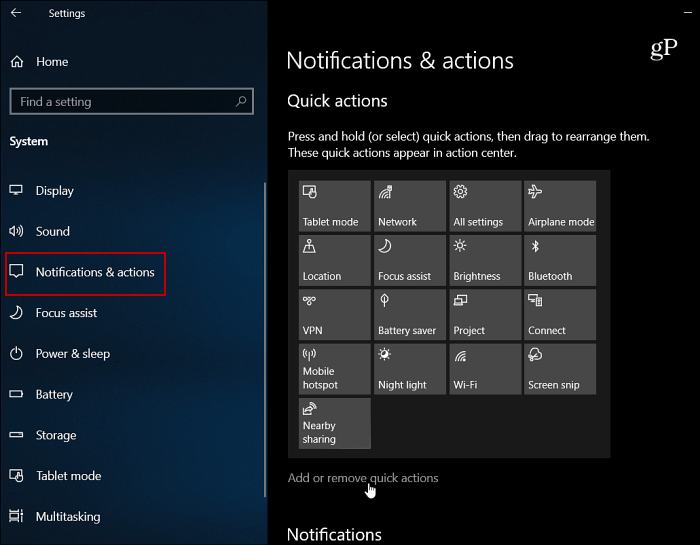
Där får du en lång lista med alla knappar och du kan helt enkelt stänga av de du aldrig använder eller behöver.
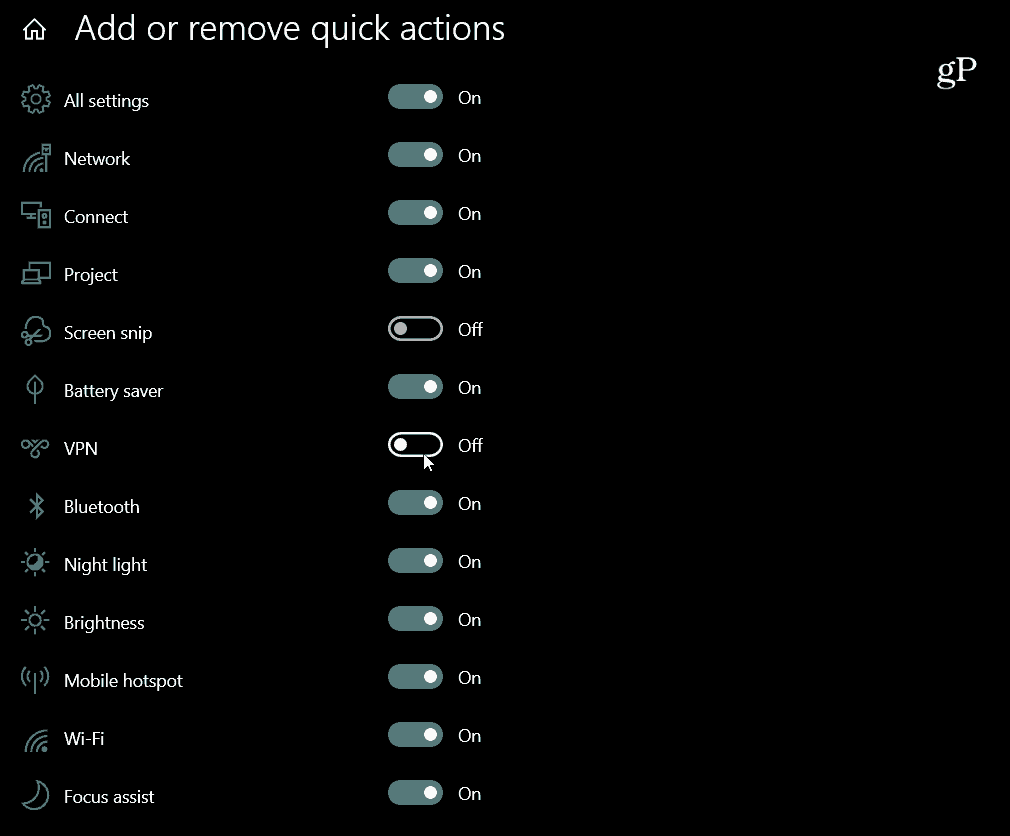
Här är en titt på hur Action Center ser ut nu när jag stängde av några knappar. Som du ser är det en renare vy och det finns mer utrymme för aviseringar och andra artiklar.
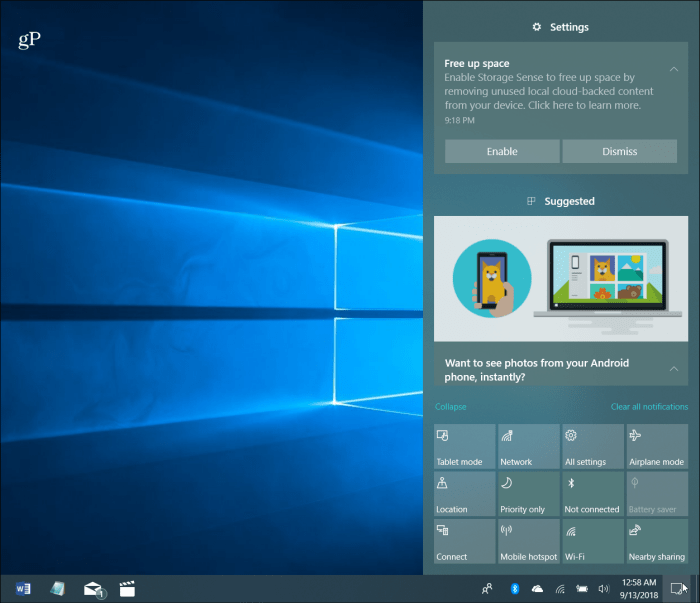
När jag har tagit bort knapparna som jag inte längre behöver i Action Center ser det renare ut och saker är lättare att hantera.
Det är också värt att notera att det kommer att finnas mycket snabbare actionknappar på en bärbar dator jämfört med en stationär dator. Microsoft inkluderar inte bärbara datorspecifika objekt som till exempel knappen "batterisparare". Antalet aktiva knappar beror också på funktionerna som finns på din dator. Vissa knappar kan vara gråade. Till exempel kanske ett äldre skrivbord inte har Blåtand eller kanske Tabletläge kan inte användas. För att rensa utrymme är det de perfekta knapparna att stänga av.



